ワードプレスの設定として一番最初にすることはテーマをインストールすることでしょう。インストールすることで誰でも比較的簡単にワードプレスをキレイなデザインにすることができます(凝りだすと大変だけどね)。
今回は無料のワードプレステーマ「Cocoon」を例にテーマのインストール方法を説明しますが基本的にはどのテーマでもインストール手順や方法は同じです。
自分の好きなテーマで今回説明する方法と同じ手順でワードプレスにインストールしてください。
- 親テーマ、子テーマのダウンロード
- ダウンロードしたテーマをワードプレスにインストール
およその手順は上記の通りです。
それでは順を追って説明していきます。
目次
落ちこぼれの私が稼げるようになった秘密はこちら→私がアフィリエイトで月30万円以上、稼げるようになった秘密
Cocoon(コクーン)などの親テーマ、子テーマのダウンロード
まずはCocoon(コクーン)の公式サイトから親テーマと子テーマをダウンロードします。
⇒Cocoon _ 無料WordPressテーマ(トップページ)
⇒Cocoonテーマのダウンロード _ Cocoon(ダウンロードページ)
特別な設定をしていない限りはダウンロードフォルダに直接入るかと思います。
都度、ダウンロードするのが面倒な人はダウンロードしたファイルを適当なフォルダに移動させておくといいでしょう。
あとテーマの種類によっては親テーマしかないかもしれません。その場合は子テーマがないということでインストールする必要はありません。
(ただし子テーマがある方が良いと思います)
親テーマ、子テーマのワードプレスへのインストール
次に親テーマ、子テーマの順番でワードプレスへインストールします。
子テーマから先にインストールするとうまくいかないので注意。必ず先に親テーマをインストールしてください。
(うまくいかなくてもやり直せばいいだけなんで特に深刻でもないのでそれほど気にする必要はないけどね)
また、テーマをインストールしたりプラグインをインストールしたらすぐに有効化する癖が付いているかもしれませんが、親テーマをインストールした際には有効化する必要はありません(しても問題はないと思うけど)。
「親テーマをインストール⇒子テーマのインストール⇒子テーマの有効化」という手順になります。
具体的な手順は以下の通りです。
(手順1)テーマの設定画面を出す
ワードプレスの左側にあるメニューバーの中から「外観」⇒「テーマ」をクリックします。

これでテーマの画面が出てきます。私の場合は権威というテンプレートを入れておりそれを有効にしているので以下のような画面で表示されますが人によって表示の内容は異なります。

(手順2)親テーマのインストール
次に親テーマをインストールします。上部にある「新規追加」をクリックしてください。
すると以下のように「テーマの追加」画面になるのでやはり上部にある「テーマのアップデート」をクリックしてください。

次に以下のような画面になるので「ファイルを選択」をクリックしてください。

するとフォルダが立ち上がるので自分が親テーマをダウンロードした場所に移動して親テーマを選択してくださいファイル名は「cocoon-master-○○」でできるだけ最新版をインストールするといいでしょう。
私の場合はダウンロードした後にcocoon最新というフォルダーに移動しているので以下のような場所になりますが何もしなければダウンロードファイルの中にあるかと思います。対応するファイルを選択して開くをクリックします。

選択したらその下にある「今すぐインストール」のボタンが押せるようになるのでクリックしてください。するとインストールが始まります。インストールには少し時間がかかるので終了するまでは他のボタンを押したりリロードや戻るボタンを押したりしないように注意してください。

インストールが完了すると以下のように「テーマのインストールが完了しました」という画面になります。子テーマがない場合はそのまま有効化をおしますが今回は子テーマがあるので「テーマのページに戻る」をクリックしてください。

(手順3)子テーマのインストール
次に子テーマをインストールします。子テーマのインストール方法は親テーマのインストール方法と全く同じです(画面ではコクーン(Cocoon)の親テーマがインストールされていることが分かりますね)。
「新規作成」⇒「テーマの追加」と親テーマをインストールした時と同じように進めます。小テーマは「cocoon-child-master-○○」という名前なのでファイル名だけは間違いの無いように確認してください。

途中の手順は親テーマのインストールと全く同じなので省略しますが子テーマのインストールが完了したら親テーマのインストールの時と同じように以下のような画面になります。
(親テーマの時と同じように「テーマのインストール」をクリックしてから実際にインストールされるまでは時間が少しかかるのでその時に外のボタンをおしたりしないように注意してください)
インストールが完了したら以下の画面のようになるので今度は有効化のボタンを押してください。

有効化をクリックしたらやはりしばらく待ってください。Cocoon(コクーン)の場合は「Cocoon Chile」が有効になっていればOKです。それ以外のテーマの場合はそれぞれの名前が有効になっていることを確認してください。

私は元々有料の権威を使っていましたが、今回はCocoon(コクーン)をインストールしてみました。最初は以下のよな感じでシンプル。必要に応じてデザインをいじっていきたいと思います。

まとめ
- ワードプレスをインストールしたらまずはテーマのインストールをしよう
- 親テーマ、子テーマがあるのが最近は普通
- 親テーマ、子テーマの順番でインストール。順番を間違えないように注意
今回はワードプレスのインストール後に一番最初にするであろうテーマのインストール方法について説明しました。
テーマをインストールすることで誰でも簡単にキレイなデザインのワードプレスを作れるようになるので自分の好きなテーマを入れてくださいね。
私が月30万円以上、稼げるようになった秘密
自分で言うのもなんですが私は駄目駄目人間です。能力がなくて脱サラ、自己管理ができないので自営業でもぱっとせず。そんな私が始めたのがアフィリエイトでした。でも毎日の日記で書いている通り、安定的に稼げるようになってきました。
私がアフィリエイトで収入を得られるようになったのは、とある無料セミナーがきっかけです。アフィリエイトってどんなビジネスなのか知りたいという人はこの無料セミナーをチェックしてください。
アフィリエイトやっているのに稼げないという人は特に必見。私はこのセミナーなどのおかげで1日数万アクセスのサイトを複数作れるようになりました。
⇒脱・負け組み無料LINEセミナー
今なら20万円分の教材プレゼント企画しているかも。終了していたらごめんなさい。
(駄目な私の履歴書はこちら→私がアフィリエイトで月30万円以上、稼げるようになった秘密)


コメント